Como corrigir o namoro no Facebook não está funcionando
Publicados: 2021-03-05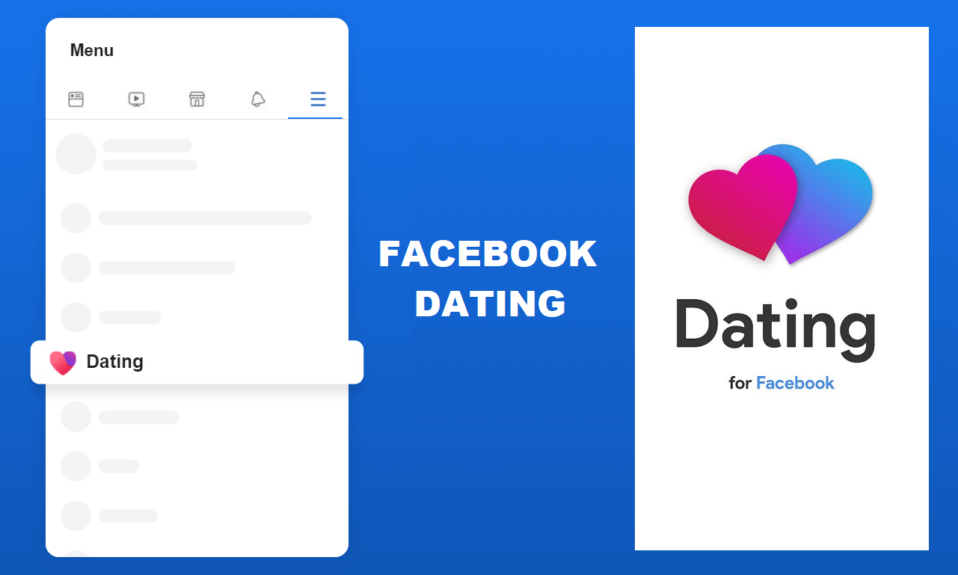
Em 2021, os aplicativos de namoro online estão na moda, com um novo aplicativo sendo lançado a cada semana. Cada um deles tem seu próprio charme ou truque para atrair uma base de usuários leais. Facebook, a empresa de mídia social e networking, que começou como um site exibindo fotos de dois indivíduos e pedindo a seus usuários que escolhessem o 'mais quente', não se esquivou de reivindicar seu pedaço dessa torta e se lançar no namoro de 3 bilhões de dólares indústria. Eles iniciaram seu próprio serviço de namoro, convenientemente chamado Facebook Dating, em setembro de 2018. Esse serviço apenas para celular foi lançado pela primeira vez na Colômbia e depois expandido gradualmente no Canadá e na Tailândia em outubro seguinte, com planos para lançamento em outros 14 países. O Facebook Dating fez uma grande entrada na Europa em 2020 e foi lançado parcialmente nos Estados Unidos em 2019.
Graças ao recurso de namoro integrado no aplicativo principal do Facebook, ele possui uma enorme base de usuários. Por exemplo, nos Estados Unidos, o Facebook tem uma base total de 229 milhões de usuários e uma estimativa de 32,72 milhões de indivíduos já estão usando seu recurso de namoro. Apesar de sua enorme base de usuários e do apoio da gigante da tecnologia, o Facebook Dating tem sua própria parcela de problemas relatados. Pode ser que seus aplicativos freqüentes travem ou os usuários não consigam encontrar o recurso de namoro inteiramente. Neste artigo, listamos todos os possíveis motivos pelos quais o Facebook Dating não está funcionando no seu dispositivo, juntamente com as correções associadas.
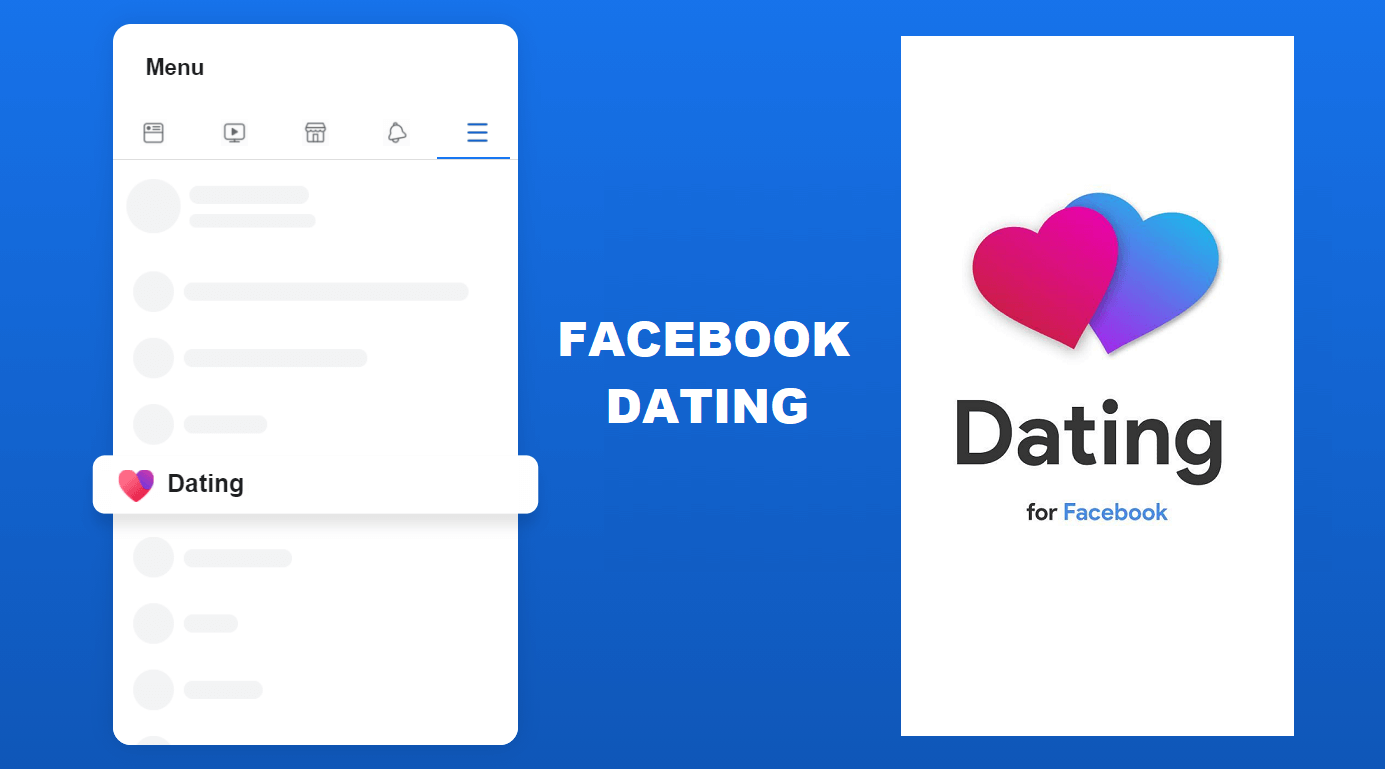
Conteúdo
- Corrigir o namoro no Facebook não está funcionando
- Como ativar o namoro no Facebook?
- Por que o Facebook Dating não está funcionando e como corrigi-lo?
- Correção 1: verifique sua conexão de rede
- Correção 2: atualize o aplicativo do Facebook
- Correção 3: ative os serviços de localização
- Correção 4: Reiniciando o aplicativo do Facebook
- Correção 5: reinicie seu dispositivo
- Correção 6: o Facebook Dating ainda não está disponível na sua localização
- Correção 7: você não tem permissão para usar o Facebook Dating
- Correção 8: ative a notificação do aplicativo do Facebook
- Correção 9: limpe o cache do aplicativo do Facebook
- Correção 10: verifique se o próprio Facebook está inativo
- Correção 11: desinstale e reinstale o aplicativo do Facebook
Corrigir o namoro no Facebook não está funcionando
Como ativar o namoro no Facebook?
A partir de 2021, o namoro no Facebook está disponível em países selecionados em dispositivos iOS e Android. Ativar e acessar este serviço é relativamente fácil, pois você só precisa de uma conta no Facebook. Siga estas etapas para ativar o serviço de namoro do Facebook:
1. Abra o aplicativo do Facebook e toque no menu Hambúrguer presente no canto superior direito do seu feed social.
2. Percorra e toque em 'Namoro' . Siga as instruções na tela para continuar.
3. Após seguir as instruções de configuração, você será solicitado a compartilhar sua localização e selecionar uma foto . O Facebook irá gerar automaticamente o seu perfil usando as informações da sua conta.
4. Personalize seu perfil adicionando mais informações, fotos ou postagens.
5. Toque em 'Concluído' quando estiver satisfeito.
Por que o Facebook Dating não está funcionando e como corrigi-lo?
Se você já o ativou, existem alguns motivos diferentes para o Facebook Dating não funcionar corretamente, a lista inclui –
- Falta de uma conexão de internet estável e forte
- A versão atual do aplicativo tem alguns bugs inerentes e precisa ser atualizada.
- Os servidores do Facebook podem estar inativos.
- As notificações estão sendo bloqueadas no seu dispositivo.
- Os dados de cache do seu dispositivo móvel estão corrompidos e, portanto, o aplicativo continua travando.
- O serviço de encontros ainda não está disponível na sua área.
- Você não tem permissão para acessar o serviço de namoro devido a restrições de idade.
Esses motivos podem ser classificados em três categorias diferentes:
- Em primeiro lugar, quando o namoro no Facebook não está funcionando depois de habilitá-lo.
- Em seguida, o próprio aplicativo do Facebook não está funcionando sem problemas
- por último, você não consegue acessar o recurso de namoro em seu aplicativo.
Abaixo estão listadas as correções fáceis que você pode fazer uma a uma até que o problema seja resolvido.
Correção 1: verifique sua conexão de rede
Isso é óbvio, mas os usuários ainda subestimam a importância de uma conexão de internet suave e estável. Você pode facilmente descartar essa possibilidade verificando novamente a velocidade e a força da sua conexão ( Ookla Speed Test ). Se você não conseguir se conectar à Internet, solucione você mesmo o problema da rede Wi-Fi ou entre em contato com seu ISP. Se você tiver um plano de dados móveis ativo, reiniciar o telefone é um ótimo primeiro passo.
Correção 2: atualize o aplicativo do Facebook
Manter um aplicativo atualizado é importante para acessar recursos novos e aprimorados. Mais importante, as atualizações podem corrigir bugs que podem estar causando falhas frequentes em um aplicativo. Eles geralmente também corrigem qualquer problema de segurança que possa estar atrapalhando um aplicativo e impedindo-o de funcionar sem problemas. Portanto, usar a versão mais recente possível de um aplicativo é essencial para obter a melhor experiência geral.
Para verificar se o aplicativo está atualizado no Android, siga o processo abaixo mencionado:
1. Abra o aplicativo Google Play Store em seu dispositivo móvel.
2. Toque no botão Menu ou no ícone do menu Hambúrguer , geralmente localizado no canto superior esquerdo.
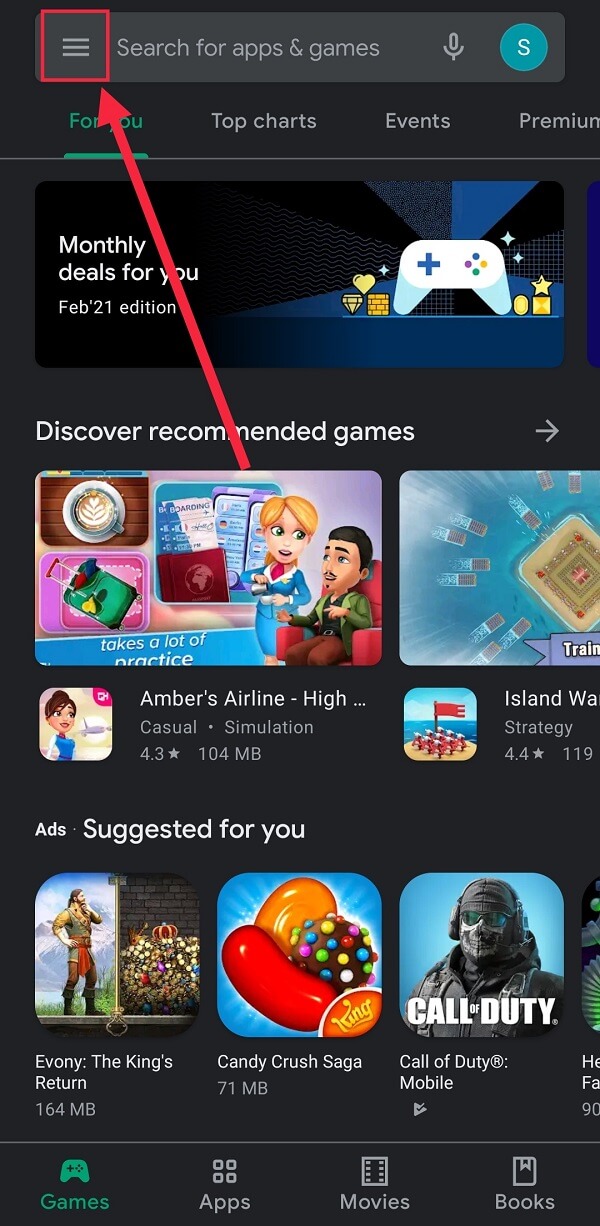
3. Selecione a opção 'Meus aplicativos e jogos' .
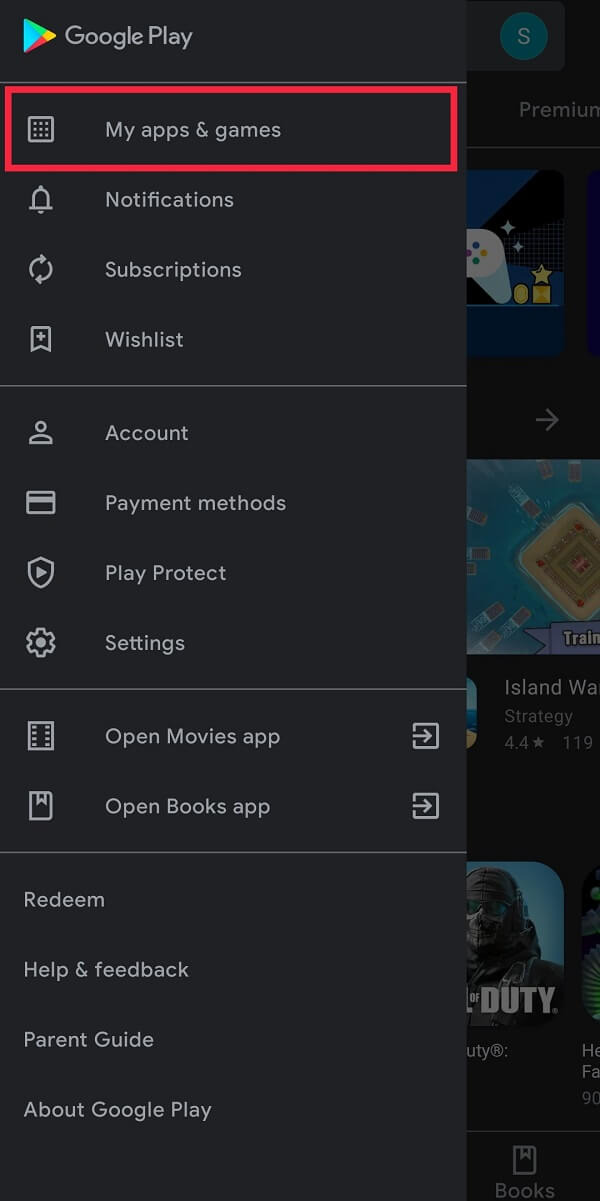
4. Na guia 'Atualizações' , você pode tocar no botão 'Atualizar tudo' e atualizar todos os aplicativos instalados de uma só vez, ou apenas tocar no botão ' Atualizar' localizado ao lado do Facebook.
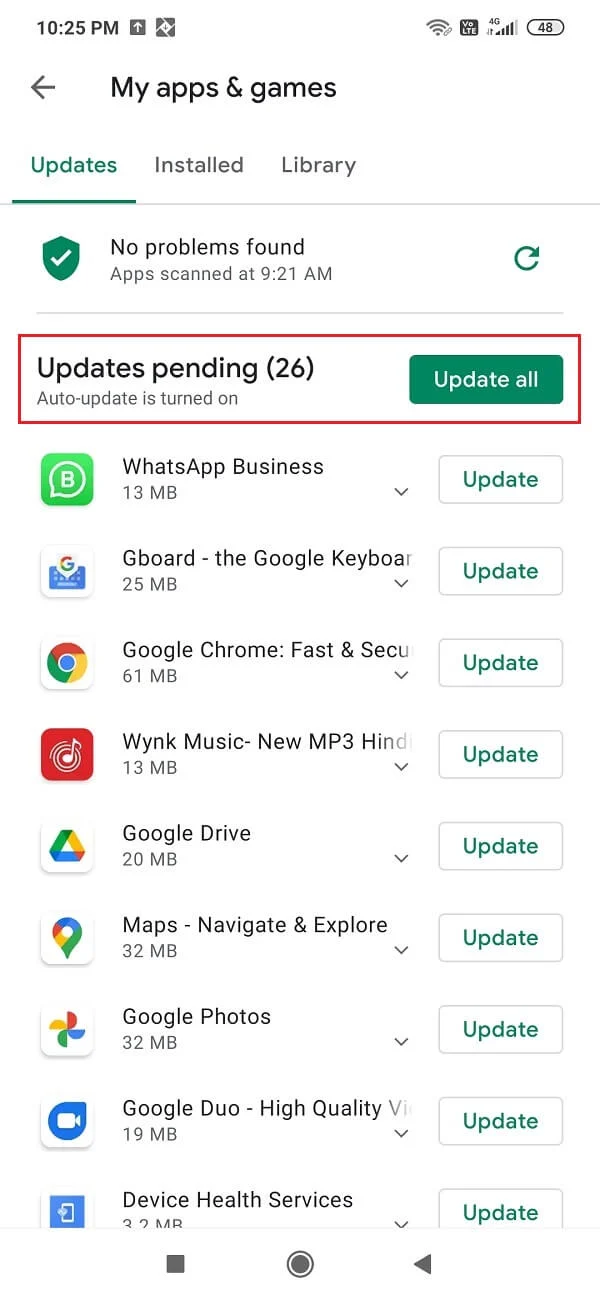
Para manter o aplicativo atualizado em um dispositivo iOS:
1. Abra o aplicativo integrado da App Store .
2. Agora, toque na guia 'Atualizações' localizada na parte inferior.
3. Quando estiver na seção Atualizações, você pode tocar no botão 'Atualizar tudo' localizado na parte superior ou apenas atualizar o Facebook.
Leia também: Como encontrar aniversários no aplicativo do Facebook?
Correção 3: ative os serviços de localização
O Facebook Dating, como qualquer outro aplicativo de namoro, precisa da sua localização para mostrar perfis de possíveis correspondências ao seu redor. Isso é baseado em suas preferências de distância e sua localização geográfica atual, a última das quais precisa que seus serviços de localização sejam configurados. Eles geralmente são configurados ao ativar o recurso de namoro. Se as permissões de localização não forem concedidas ou os serviços de localização estiverem desabilitados, o aplicativo poderá funcionar mal.
Para ativar as permissões de localização em um dispositivo Android:
1. Vá para o menu Configurações do seu telefone e toque em 'Aplicativos e notificações' .
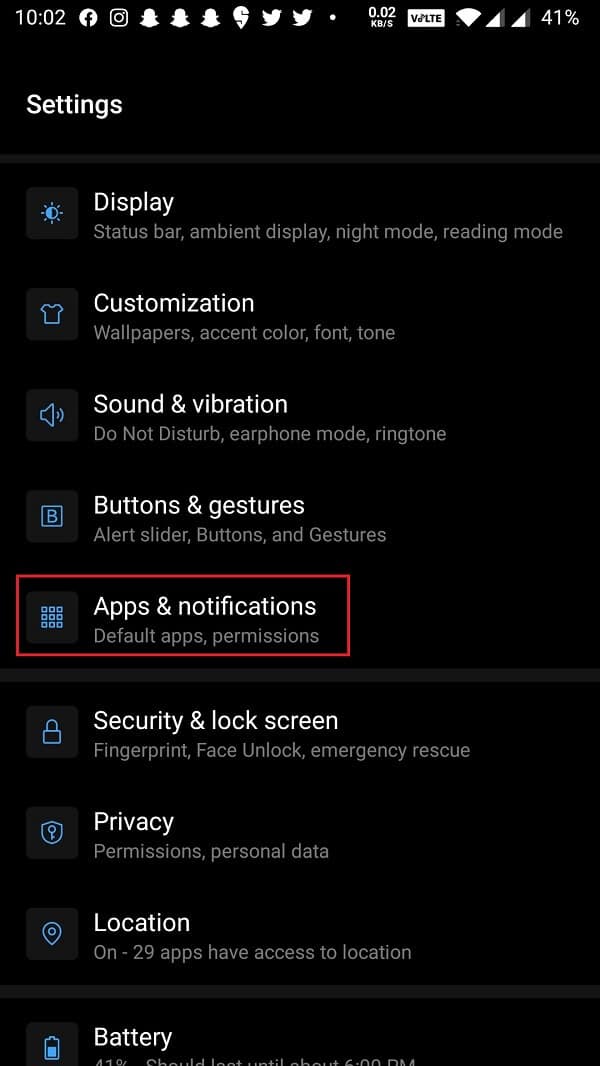
2. Percorra a lista de aplicativos e localize o Facebook .
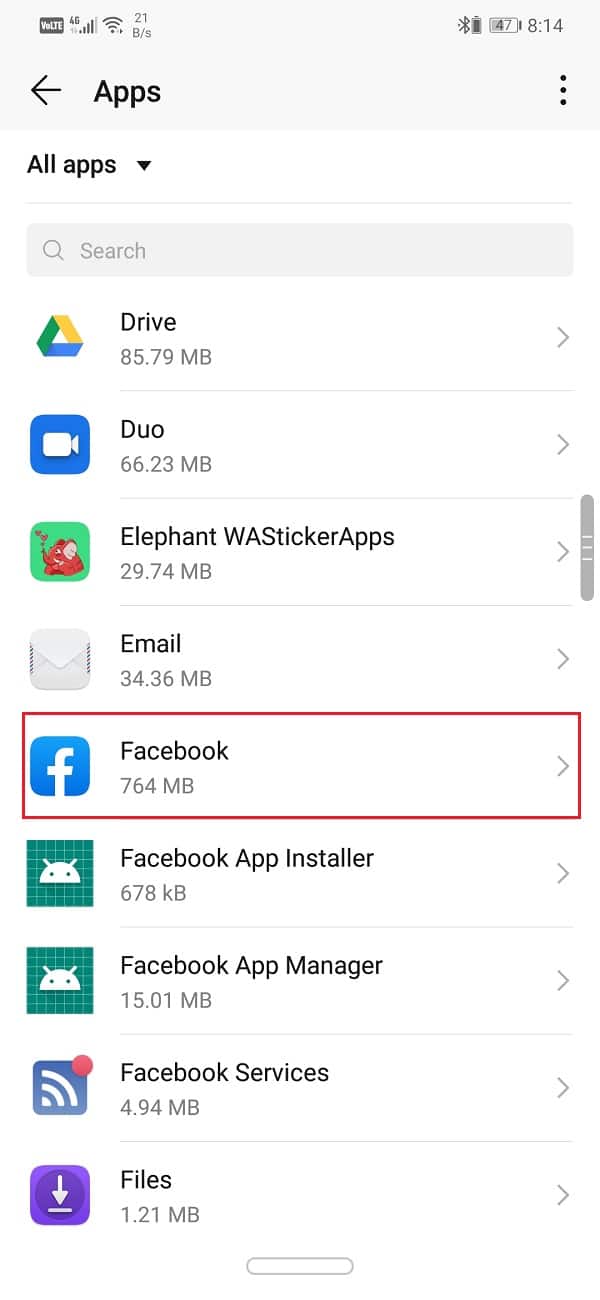
3. Dentro das informações do aplicativo do Facebook, toque em 'Permissões' e depois em 'Localização' .
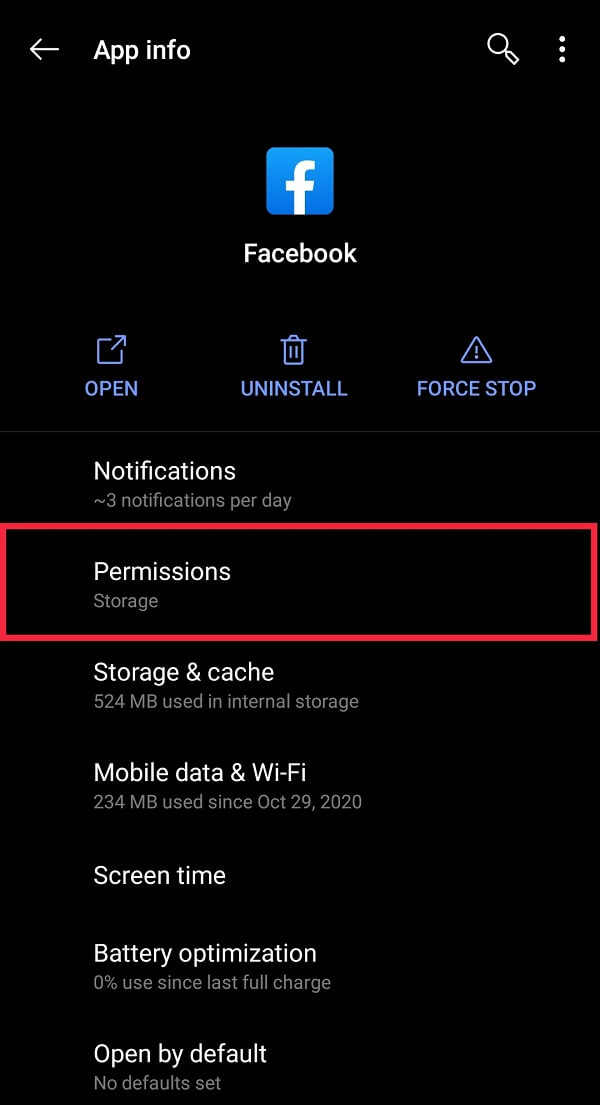
4. No menu subsequente, certifique-se de que os serviços de localização estejam ativados . Caso contrário, toque em " Permitir o tempo todo ".

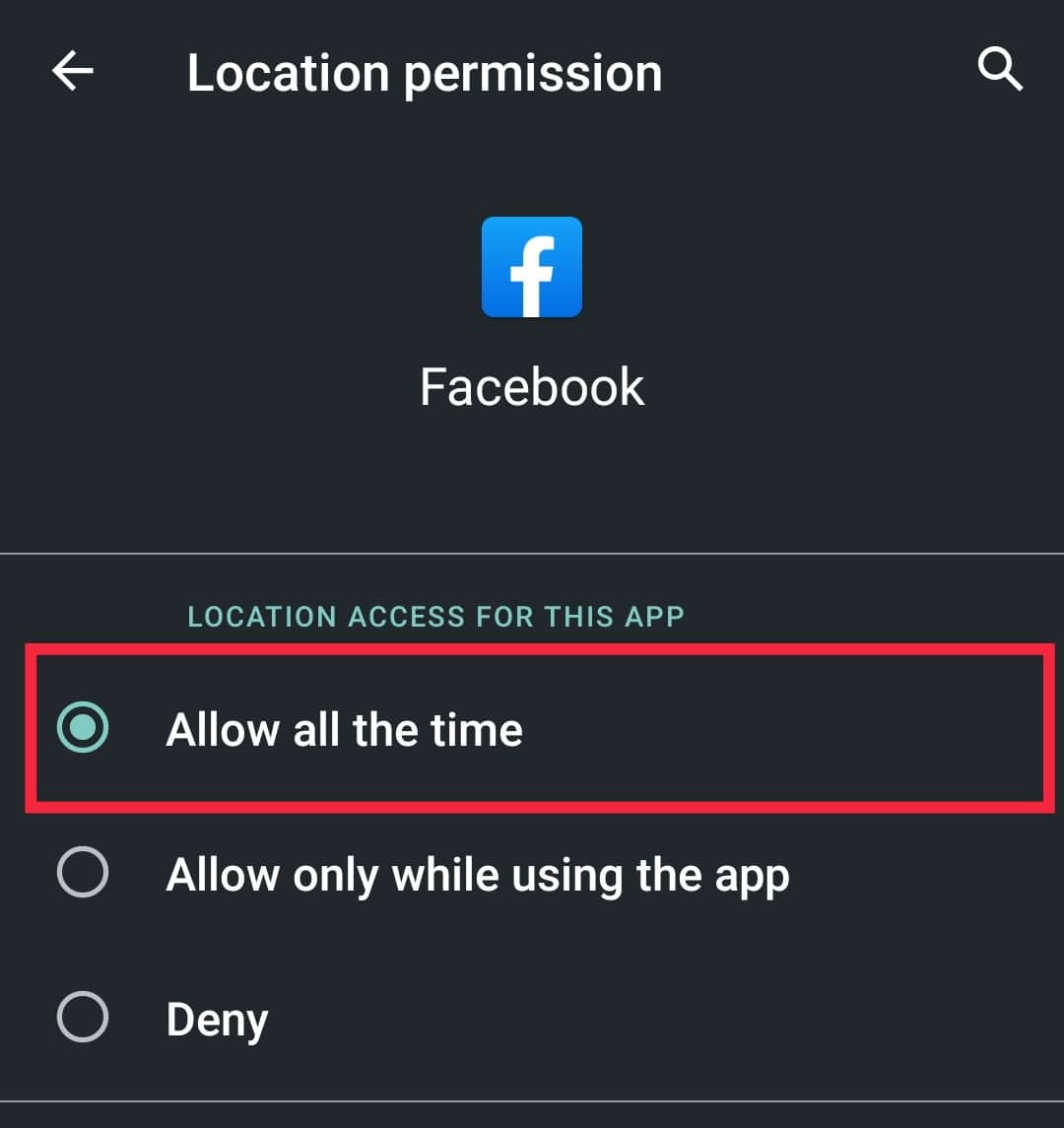
Agora verifique se você é capaz de corrigir o namoro do Facebook não está funcionando. Se não, então continue para o próximo método.
Para dispositivos iOS, siga este método:
1. Vá para a tela inicial do seu telefone e toque em Configurações .
2. Role para encontrar as configurações de 'Privacidade' .
3. Selecione os 'Serviços de Localização' e toque para habilitar esta configuração se estiver desabilitada.
Correção 4: Reiniciando o aplicativo do Facebook
Se de repente você não conseguir usar o Facebook Dating, alguns bugs no aplicativo podem estar com defeito. Às vezes, o aplicativo pode ter problemas para iniciar ou funcionar sem problemas devido a eles. Reiniciar o aplicativo pode ser a chave para resolver esse problema . Você pode fechar completamente o aplicativo na tela inicial ou forçar a interrupção no menu de configurações.
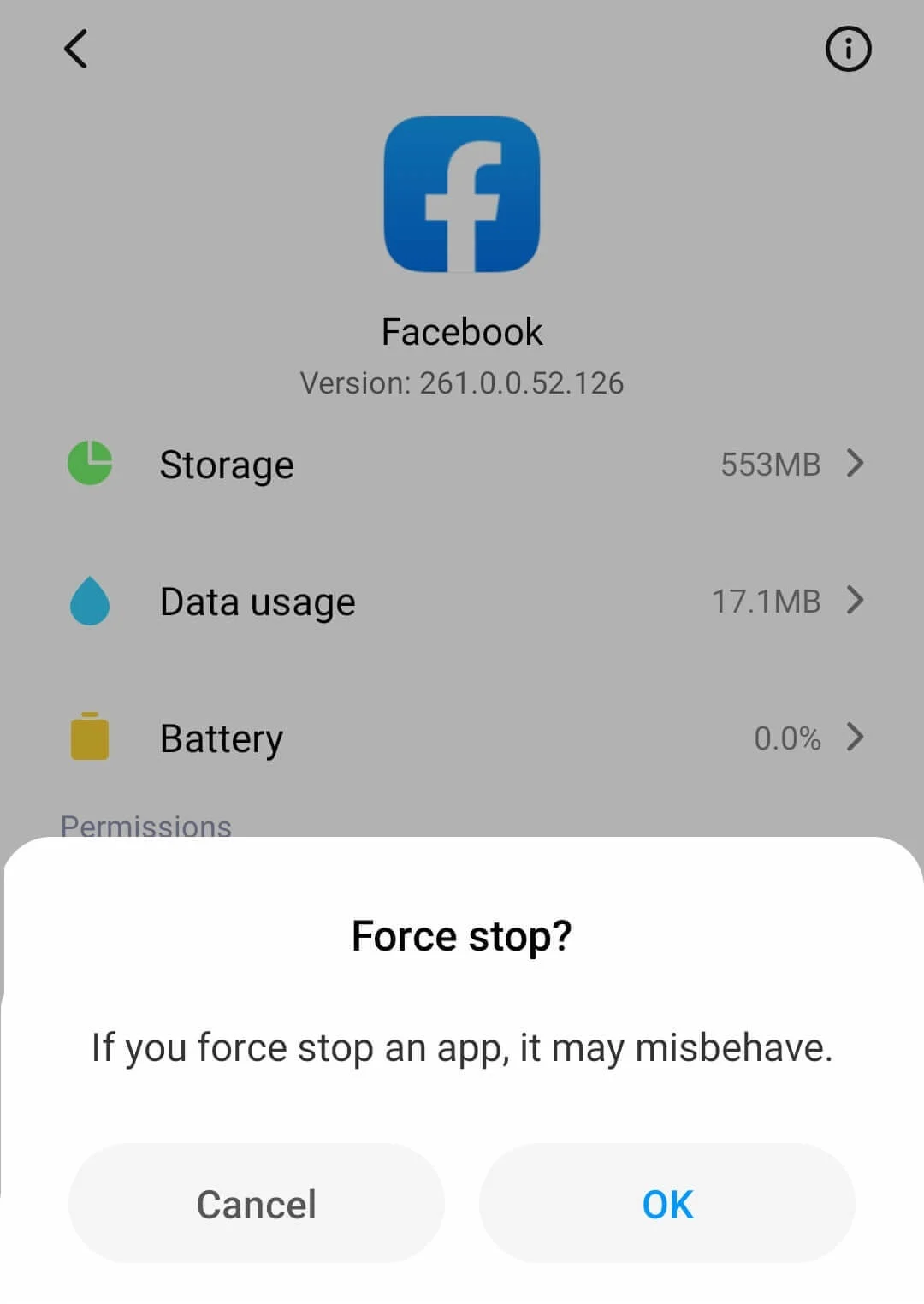
Correção 5: reinicie seu dispositivo
Desligar um dispositivo e ligá- lo novamente pode parecer uma solução muito simples para todo e qualquer problema de tecnologia, mas é surpreendentemente eficaz. Reiniciar o dispositivo atualiza todas as atividades nos bastidores que podem estar interferindo no aplicativo do Facebook.
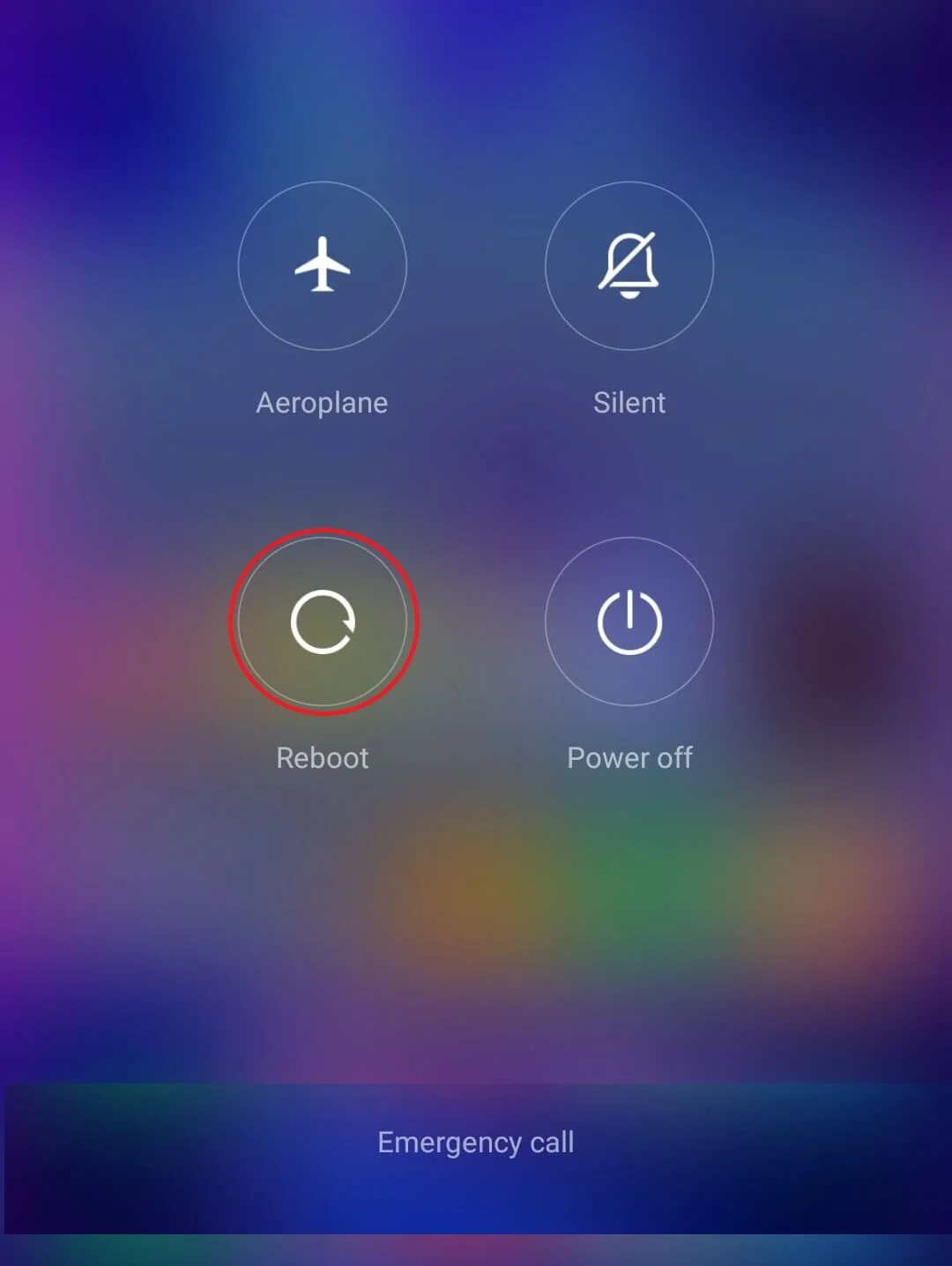
Leia também: Como excluir o jogo Thug Life do Facebook Messenger
Correção 6: o Facebook Dating ainda não está disponível na sua localização
Se você não conseguir encontrar a seção Namoro no Facebook, pode ser porque ela ainda não está disponível em sua localização geográfica . Desde seu lançamento na Colômbia em setembro de 2018, expandiu seus serviços para os seguintes países no início de 2021: Austrália, Brasil, Bolívia, Canadá, Chile, Colômbia, Guiana, Equador, Europa, Laos, Malásia, México, Paraguai, Peru , Filipinas, Cingapura, Suriname, Tailândia, Estados Unidos, Uruguai e Vietnã. Um usuário residente em qualquer outro país não poderá acessar o serviço de namoro do Facebook.
Correção 7: você não tem permissão para usar o Facebook Dating
O Facebook permite seus serviços de namoro apenas para usuários maiores de 18 anos . Portanto, se você for menor de idade, não poderá encontrar a opção de fazer login no Facebook Dating até completar 18 anos.
Correção 8: ative a notificação do aplicativo do Facebook
Se você desativou acidentalmente as notificações do aplicativo , o Facebook não o atualizará sobre suas atividades. Se você desativou todas as notificações do seu dispositivo do Facebook, precisará fazer uma exceção para corrigir esse problema.
Para habilitar as notificações push para o Facebook, siga as etapas abaixo:
1. Abra o aplicativo do Facebook no seu dispositivo e toque na opção Menu . No menu a seguir, toque no botão 'Configurações e privacidade' .
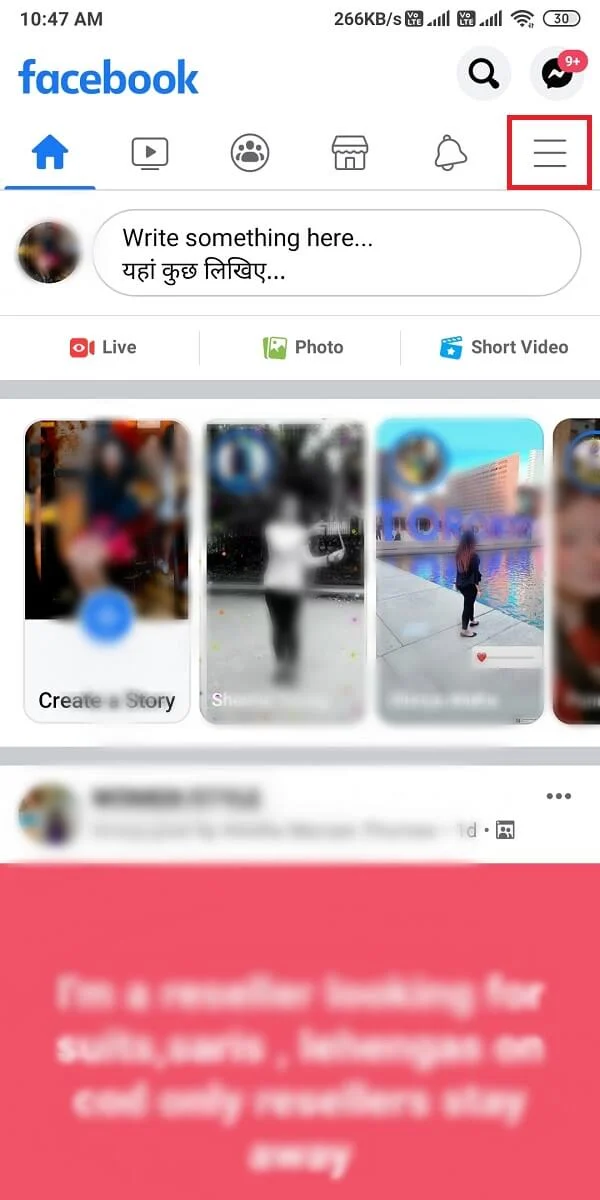
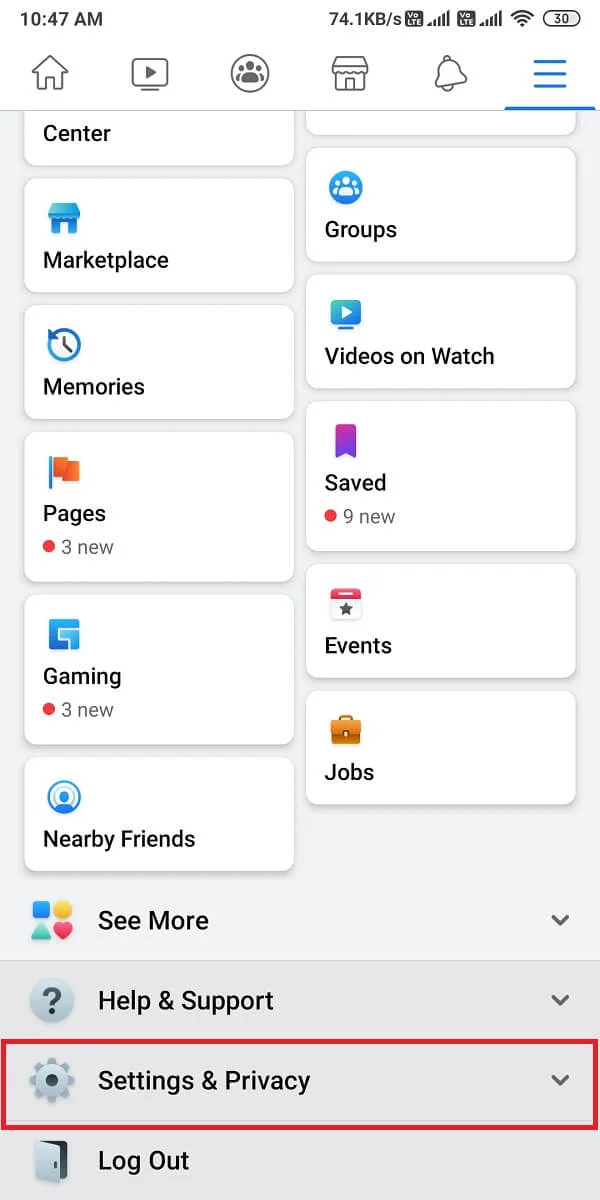
2. Agora, toque na opção 'Configurações' .
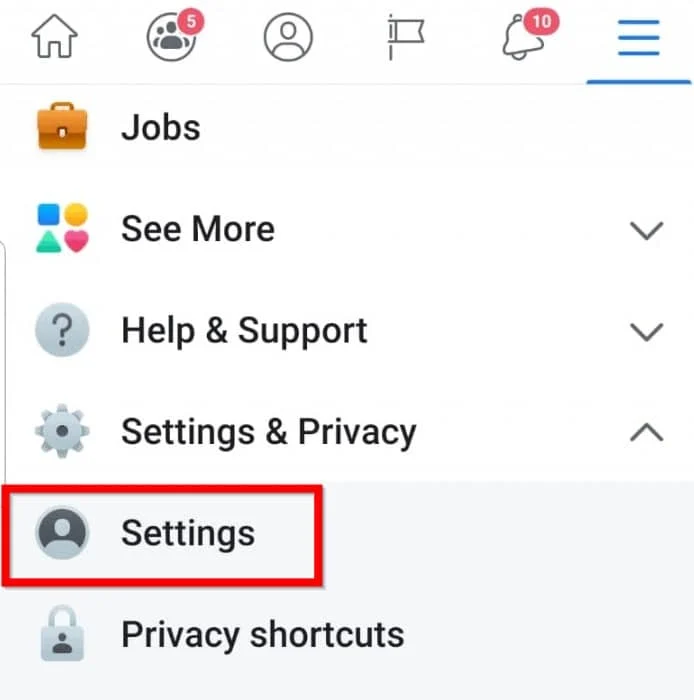
3. Role para baixo para encontrar 'Configurações de notificação' localizado na seção 'Notificações' .
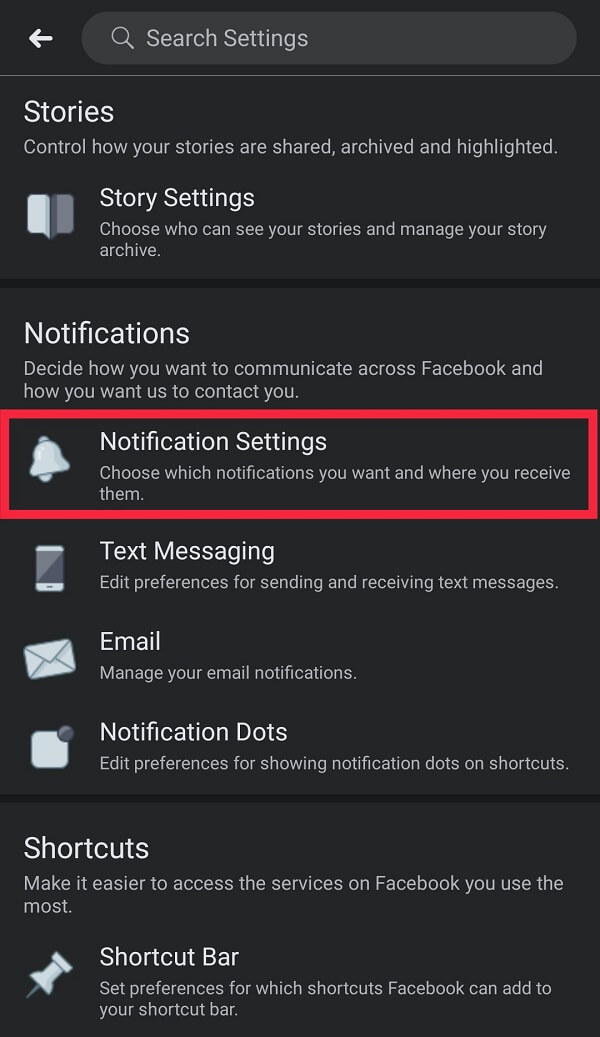
4. Aqui, concentre-se nas notificações específicas do Facebook Dating e ajuste quais você gostaria de receber.
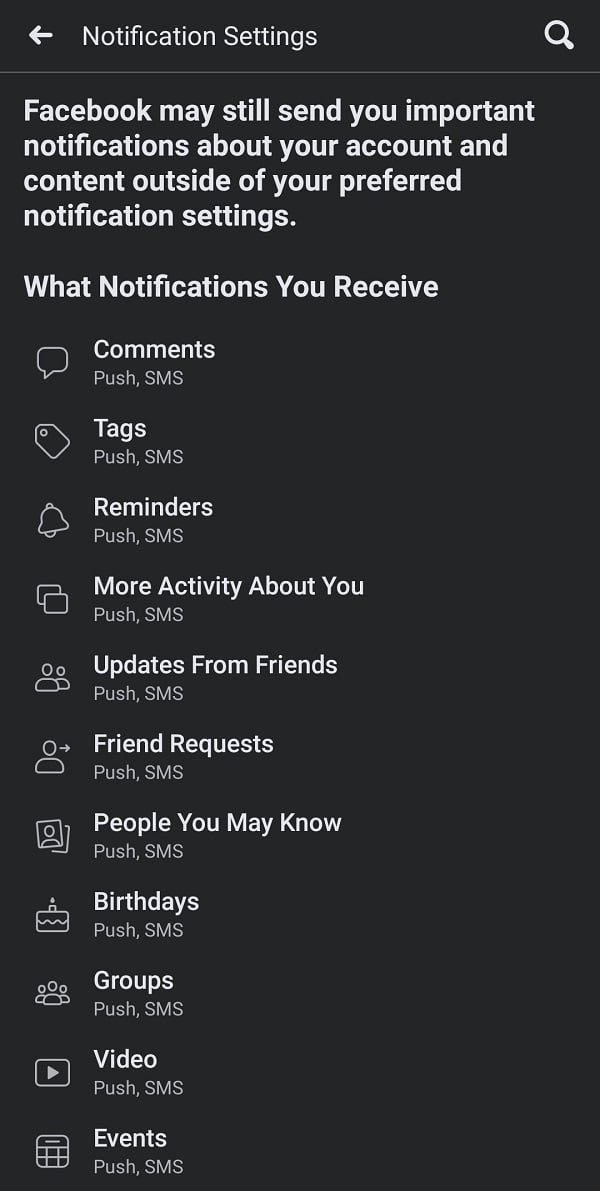
Leia também: Como tornar a página ou conta do Facebook privada?
Correção 9: limpe o cache do aplicativo do Facebook
Caches são arquivos temporários ocultos armazenados em seu dispositivo para ajudar a reduzir o tempo de carregamento enquanto você navega por um aplicativo. Eles são importantes para o bom funcionamento de qualquer aplicativo, mas ocasionalmente, eles funcionam mal e realmente interrompem o funcionamento do aplicativo. Este é especialmente o caso quando os arquivos de cache estão corrompidos ou se acumularam imensamente. Limpá-los não apenas liberará algum espaço de armazenamento importante, mas também acelerará o tempo de carregamento e ajudará seu aplicativo a operar mais rapidamente.
Siga o método abaixo para limpar os arquivos de cache em qualquer dispositivo Android:
1. Abra o aplicativo Configurações em seu dispositivo móvel.
2. Toque em 'Aplicativos e notificações' no menu de configurações.
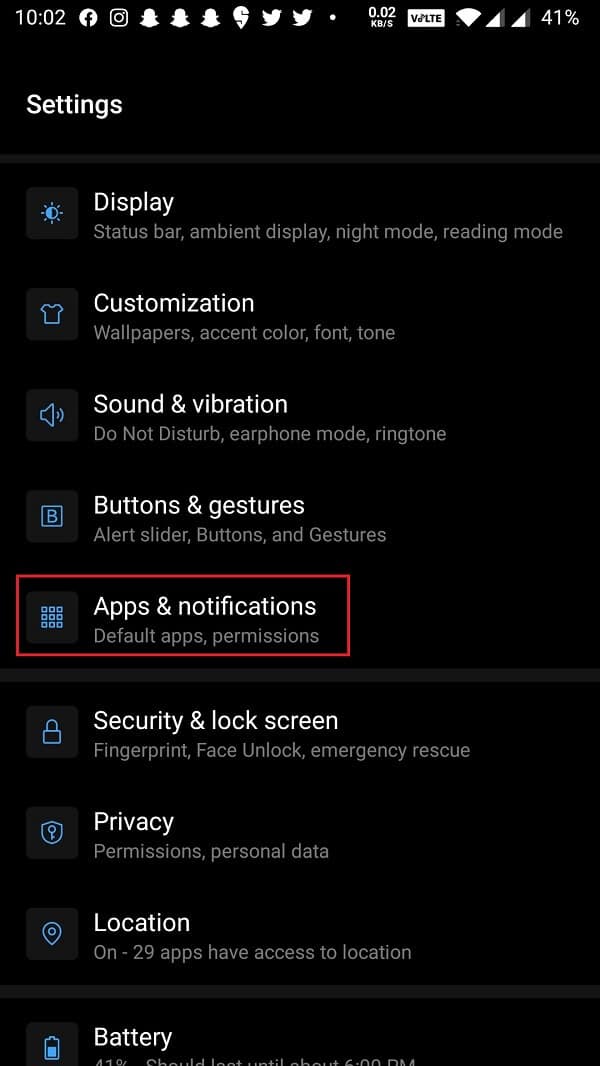
3. Você encontrará uma lista de todos os aplicativos instalados em seu dispositivo, percorra a lista para encontrar o Facebook .
4. Na tela de informações do aplicativo do Facebook, toque em 'Armazenamento' para ver como o espaço de armazenamento está sendo consumido.
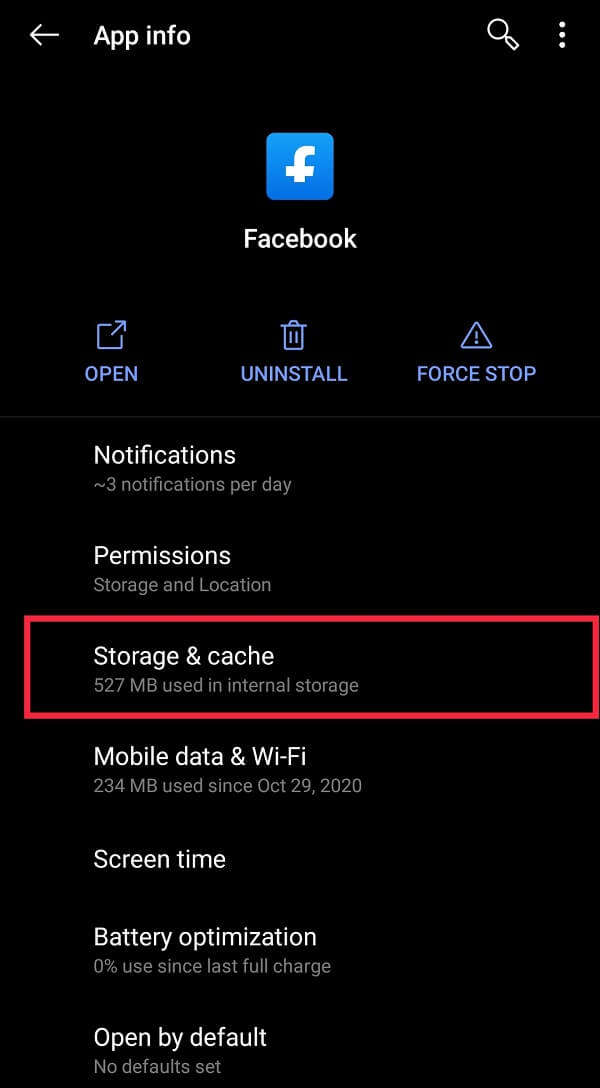
5. Toque no botão 'Limpar Cache' . Agora, verifique se o tamanho do Cache é exibido como 0B .
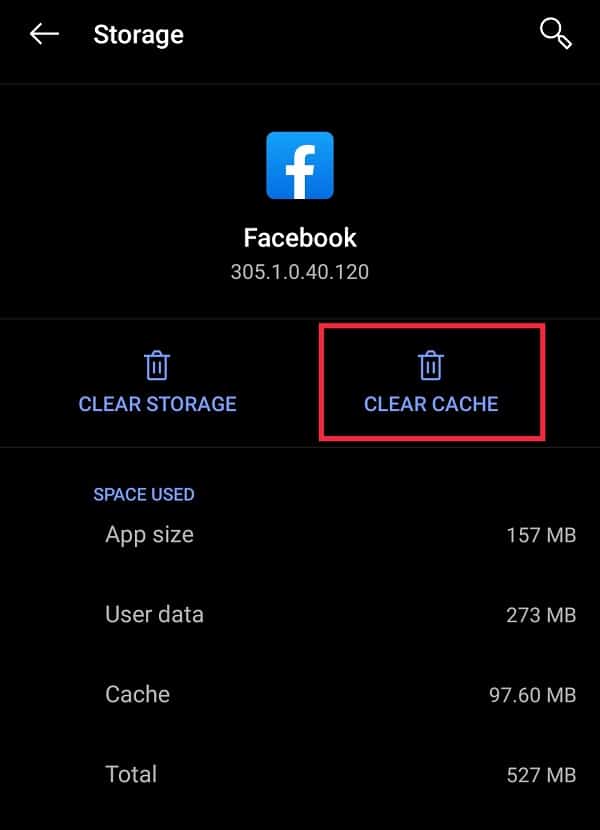
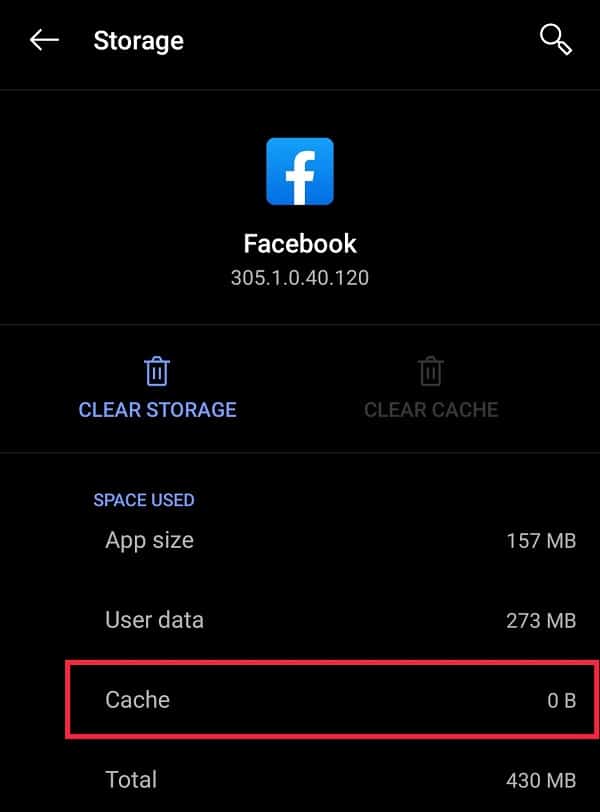
Para limpar o cache em um iPhone, siga estas etapas:
1. Toque no aplicativo Configurações do seu iPhone.
2. Você encontrará uma lista de todos os seus aplicativos atuais, role para baixo para encontrar o Facebook e toque nele.
3. Configurações no aplicativo, ative o controle deslizante 'Redefinir conteúdo em cache' .
Correção 10: verifique se o próprio Facebook está inativo
Se você não conseguir se conectar totalmente ao Facebook, é possível que a rede social gigante tenha travado e esteja fora do ar. Ocasionalmente, os servidores travam e o serviço cai para todos. O sinal revelador para detectar uma falha é visitar o Painel de Status do Facebook . Se mostrar que a página está íntegra, você pode descartar essa possibilidade. Caso contrário, você não tem nada a fazer a não ser esperar até que o serviço seja restaurado.
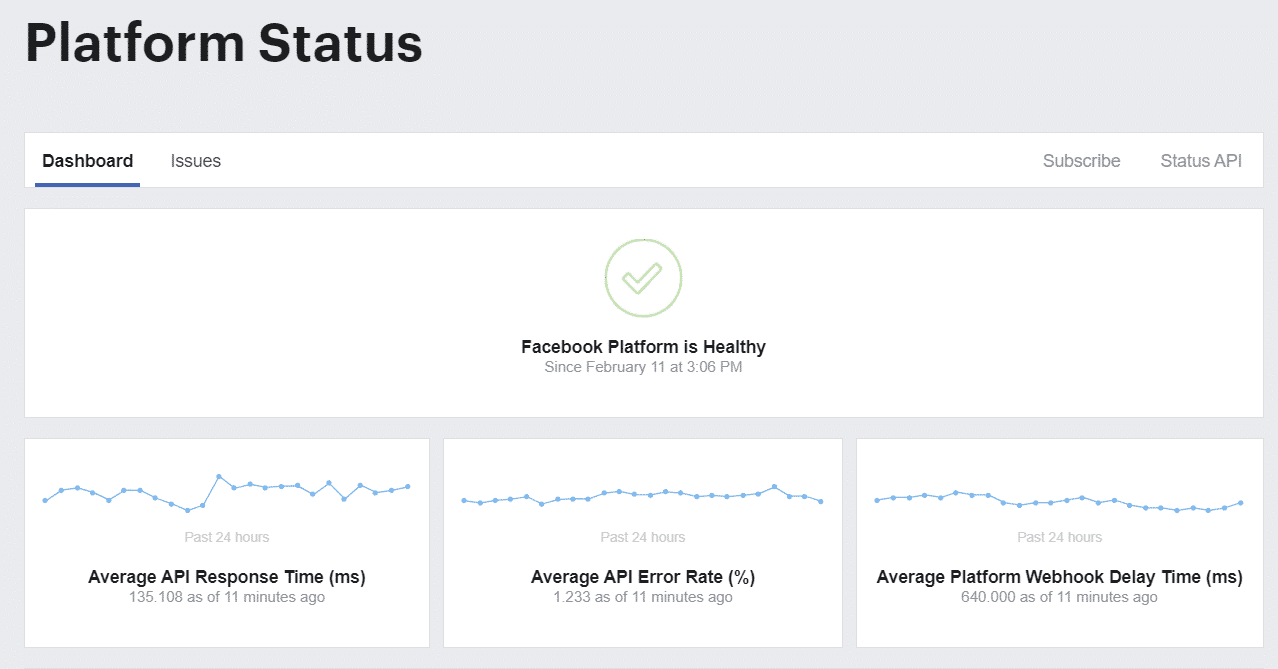
Alternativamente, você pode pesquisar a hashtag do Twitter #facebookdown e prestar atenção aos timestamps. Isso ajudará você a determinar se outros usuários também estão passando por uma interrupção semelhante.
Correção 11: desinstale e reinstale o aplicativo do Facebook
Isso pode parecer drástico, mas é surpreendentemente útil. Às vezes, pode haver um problema com as configurações do aplicativo. Portanto, ao reinstalar o aplicativo, você basicamente começa do zero.
Para desinstalar o aplicativo, a maneira mais fácil é pressionar longamente o ícone do aplicativo na gaveta de aplicativos e desinstalar diretamente no menu pop-up. Como alternativa, visite o menu Configurações e desinstale o aplicativo de lá.
Para reinstalar, visite a Google Playstore no Android ou a App Store em um dispositivo iOS.
Se você ainda não conseguir usar o Facebook Dating e nada listado acima funcionar, você pode facilmente entrar em contato com a Central de Ajuda do Facebook e se comunicar com a equipe de suporte técnico.
Recomendado:
- Como fazer uma postagem no Facebook compartilhável
- Correção Não há mais postagens para mostrar agora no Facebook
- Como adicionar música ao seu perfil do Facebook
- Como obter armazenamento ilimitado no Google Fotos
Esperamos que este guia tenha sido útil e que você tenha conseguido corrigir o problema do Facebook Dating Is Not Working . Ainda assim, se você tiver alguma dúvida, sinta-se à vontade para perguntar na seção de comentários abaixo.
